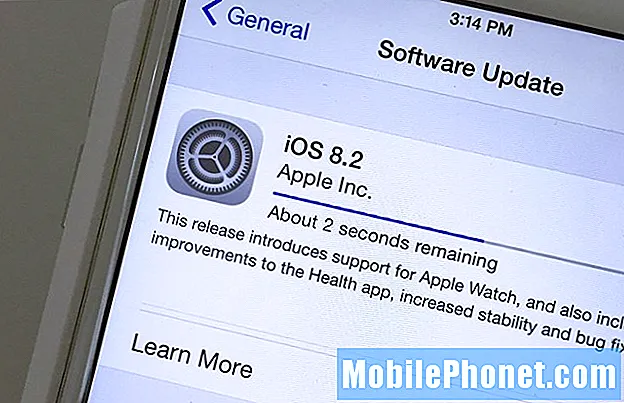رسالة الخطأ "لسوء الحظ ، تم إيقاف جهات الاتصال" التي تستمر في الظهور على Samsung Galaxy J3 الخاص بك هو إعلامك بشكل أساسي بأن مدير جهات الاتصال المدمج قد تعطل لسبب ما. هناك العديد من العوامل التي قد يتعين علينا النظر فيها لمعرفة السبب.

“اهلا ياجماعة. لدي هاتف Galaxy J3 رخيص نسبيًا اشتريته منذ 4 أشهر. أعتقد أنه كان هناك تحديث منذ أسبوعين ، ومنذ ذلك الحين تستمر رسالة الخطأ "للأسف ، تم إيقاف جهات الاتصال" في الظهور من وقت لآخر مما يقودني إلى الاعتقاد بأن التحديث هو سبب ذلك. لكنني لست متأكدًا حقًا من سبب حدوث ذلك ، فهل يمكنك مساعدتي من فضلك؟ شكر. “
قد يحدث هذا الخطأ بشكل مختلف مع المستخدمين الآخرين. على سبيل المثال ، قد يواجه البعض هذا الخطأ أثناء محاولة الاتصال برقم بينما قد يواجهه الآخرون أثناء الرد على مكالمة من شخص ما. من المهم أن نعرف ما الذي يدفعها لمعرفة السبب. بعد قولي هذا ، إليك ما يجب عليك فعله ...
الخطوة 1: تأكد من أنه ليس مجرد خلل بسيط ، قم بإعادة ضبط هاتفك
أحد الأشياء الجيدة في الهاتف المزود ببطارية قابلة للإزالة هو أنه يمكنك إجراء عملية إعادة الضبط الناعمة دون الكثير من المتاعب. كل ما عليك فعله هو إزالة اللوحة الخلفية وسحب البطارية بينما لا يزال الهاتف قيد التشغيل. من خلال القيام بذلك ، تقوم بتحديث ذاكرة هاتفك ، والتي قد تتمكن من إصلاح هذه المشكلة إذا كان سبب هذا الخطأ هو خلل في النظام أو التطبيق.
أثناء نفاد البطارية من هاتفك ، اضغط مع الاستمرار على مفتاح التشغيل لمدة دقيقة. ثم ضعه مرة أخرى وقم بتثبيته بالغطاء الخلفي. أعد تشغيل الهاتف وراقب عن كثب لمعرفة ما إذا كان الخطأ لا يزال يحدث وإذا كان الأمر كذلك ، فانتقل إلى الخطوة التالية.
الخطوة 2: احذف ذاكرة التخزين المؤقت للنظام حتى يتم استبدالها
إذا كان هناك تحديث بالفعل ، فمن المحتمل أن تكون بعض ذاكرة التخزين المؤقت للنظام قد تعرضت للتلف وأثرت على بعض العمليات في هاتفك وكان تعطل التطبيق مجرد أحد التأثيرات. لذلك ، يوصى بحذف ذاكرات التخزين المؤقت عن طريق تمهيد هاتفك في وضع الاسترداد ومسح قسم ذاكرة التخزين المؤقت:
- أوقف تشغيل جهاز Galaxy J3. اضغط مع الاستمرار على مفتاح التشغيل ، وانقر فوق إيقاف التشغيل ، ثم المس POWER OFF للتأكيد.
- اضغط مع الاستمرار على مفتاح رفع الصوت ومفتاح الصفحة الرئيسية ، ثم اضغط مع الاستمرار على مفتاح التشغيل.
- عندما تظهر شاشة شعار الجهاز ، حرر مفتاح التشغيل فقط
- عند عرض شعار Android ، حرر جميع المفاتيح (سيظهر "تثبيت تحديث النظام" لحوالي 30 إلى 60 ثانية قبل إظهار خيارات قائمة استرداد نظام Android).
- اضغط على مفتاح خفض مستوى الصوت عدة مرات لتحديد "مسح قسم ذاكرة التخزين المؤقت".
- اضغط على مفتاح التشغيل للتحديد.
- اضغط على مفتاح خفض مستوى الصوت لتحديد "نعم" واضغط على مفتاح التشغيل للتحديد.
- عند اكتمال قسم مسح ذاكرة التخزين المؤقت ، يتم تمييز "إعادة تشغيل النظام الآن".
- اضغط على مفتاح التشغيل لإعادة تشغيل الجهاز.
بعد هذا الإجراء ، راقب هاتفك لمعرفة ما إذا كان الخطأ لا يزال يظهر أم لا ، وإذا كان الأمر كذلك ، فانتقل إلى الخطوة التالية.
الخطوة 3: اكتشف ما إذا كانت تطبيقات الجهات الخارجية لها علاقة بها
من الضروري معرفة ما إذا كانت تطبيقات الطرف الثالث لديك لها علاقة بهذه المشكلة. يجب إعادة تشغيل هاتفك في الوضع الآمن لتعطيل جميع تطبيقات الطرف الثالث في هاتفك مؤقتًا. إذا لم يظهر الخطأ في هذا الوضع ، فمن الواضح أن أحد التطبيقات التي نزّلتها أو بعضها يسبب المشكلة. تحتاج إلى العثور على الجاني وإلغاء تثبيته. إليك كيفية تشغيل J3 في الوضع الآمن:
- أوقف تشغيل جهاز Galaxy J3. اضغط مع الاستمرار على مفتاح التشغيل ، وانقر فوق إيقاف التشغيل ، ثم المس POWER OFF للتأكيد.
- اضغط مع الاستمرار على مفتاح التشغيل بعد الشاشة باسم الجهاز.
- عندما يظهر "SAMSUNG" على الشاشة ، حرر مفتاح التشغيل.
- مباشرة بعد تحرير مفتاح التشغيل ، اضغط مع الاستمرار على مفتاح خفض مستوى الصوت.
- استمر في الضغط على مفتاح خفض مستوى الصوت حتى ينتهي الجهاز من إعادة التشغيل.
- سيتم عرض الوضع الآمن في الركن الأيسر السفلي من الشاشة.
- حرر مفتاح خفض مستوى الصوت عندما ترى "الوضع الآمن".
ومع ذلك ، إذا استمر ظهور الخطأ حتى في الوضع الآمن ، فمن المحتمل أن تكون مشكلة في البرامج الثابتة.
الخطوة 4: قم بإعادة ضبط جهاز Galaxy J3 الخاص بك لإعادته إلى إعدادات المصنع الافتراضية
حان الوقت لإعادة ضبط هاتفك مع الأخذ في الاعتبار حقيقة أن الإجراءات الثلاثة الأولى فشلت. تأكد من الاحتفاظ بنسخة احتياطية من ملفاتك وبياناتك حيث سيتم حذفها ولم يعد من الممكن استعادتها. أيضًا ، قم بتعطيل ميزة الحماية من السرقة حتى لا يتم قفل هاتفك بعد إعادة الضبط. إليك كيف تفعل ذلك:
- من أي شاشة رئيسية ، انقر فوق رمز التطبيقات.
- اضغط على الإعدادات.
- اضغط على السحابة والحسابات.
- اضغط على الحسابات.
- اضغط على جوجل.
- انقر فوق عنوان البريد الإلكتروني لمعرف Google الخاص بك. إذا كان لديك إعداد حسابات متعددة ، فستحتاج إلى تكرار هذه الخطوات لكل حساب.
- اضغط على القائمة.
- انقر فوق إزالة الحساب.
- اضغط على إزالة الحساب.
وهذه هي الطريقة التي تعيد بها ضبط J3 ...
- أوقف تشغيل جهاز Galaxy J3. اضغط مع الاستمرار على مفتاح التشغيل ، وانقر فوق إيقاف التشغيل ، ثم المس POWER OFF للتأكيد.
- اضغط مع الاستمرار على زر رفع الصوت ثم اضغط مع الاستمرار على مفتاح Home. أثناء الضغط على كليهما ، اضغط مع الاستمرار على مفتاح التشغيل.
- عندما يظهر شعار Android على الشاشة ، حرر المفاتيح الثلاثة. قد يستغرق الأمر دقيقة قبل ظهور شاشة استرداد Android.
- أثناء وجودك على شاشة استرداد Android ، استخدم مفتاح خفض مستوى الصوت لتحديد الخيارات ، وفي هذه الحالة ، حدد الخيار "wipe data / factory reset".
- اضغط على مفتاح التشغيل لتحديد الخيار المميز.
- اضغط على مفتاح خفض مستوى الصوت حتى يتم تمييز الخيار "نعم - حذف جميع بيانات المستخدم".
- اضغط على مفتاح التشغيل لتأكيد إعادة التعيين.
- بمجرد اكتمال إعادة التعيين ، اضغط على مفتاح التشغيل لاختيار "إعادة تشغيل النظام الآن".
- سيتم إعادة تشغيل الهاتف لفترة أطول قليلاً من المعتاد وتنتهي إعادة التعيين.
آمل أن يساعد هذا.
اتصل بنا
نحن دائمًا منفتحون على مشاكلك وأسئلتك واقتراحاتك ، لذلك لا تتردد في الاتصال بنا عن طريق ملء هذا النموذج. هذه خدمة مجانية نقدمها ولن نفرض عليك فلسًا واحدًا مقابلها. ولكن يرجى ملاحظة أننا نتلقى مئات الرسائل الإلكترونية كل يوم ومن المستحيل بالنسبة لنا الرد على كل واحد منهم. لكن كن مطمئنًا أننا نقرأ كل رسالة نتلقاها. بالنسبة لأولئك الذين ساعدناهم ، يرجى نشر الخبر من خلال مشاركة منشوراتنا مع أصدقائك أو ببساطة عن طريق الإعجاب بصفحتنا على Facebook و Google+ أو متابعتنا على Twitter.